文件夹大小怎么看
文件夹大小是指文件夹中所有文件和子文件夹所占用的磁盘空间大小,要查看文件夹的大小,可以通过计算文件夹下所有文件的大小之和,或者在计算机上右键点击文件夹,选择属性来查看。了解文件夹大小对于及时清理和整理硬盘空间非常重要,可以帮助我们更好地管理电脑中的文件和数据。
操作方法:
1.让鼠标指向文件夹时显示
Windows本身其实有检测文件夹的功能,我们只需要正常开启即可。双击打开“计算机”,依次单击“工具→文件夹选项→查看”。在“高级设置”中,勾选“鼠标指向文件夹和桌面项时显示提示信息”,再单击“确定”(如图1),以后鼠标无论是指向资源管理器或是桌面上的文件夹时,就会弹出悬浮窗口,显示文件夹的大小(如图2)。
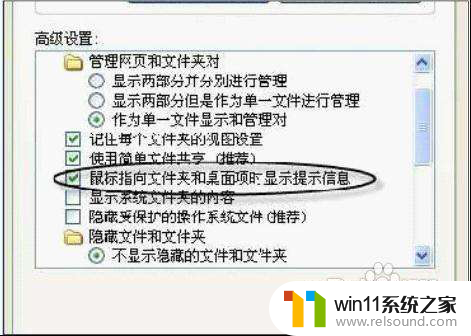
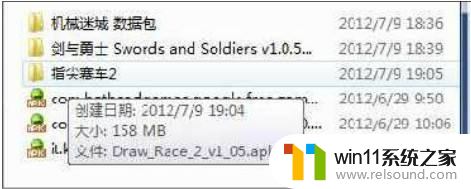
2.另类的资源管理器
上述方法不能显示所有文件夹的大小,查看起来仍然不够方便。可以使用软件“TreeSize Free”来直观显示文件夹的大小,你甚至可以用它来取代资源管理器。
软件运行后,首先选择需要查看的磁盘分区或文件夹。通过菜单栏中的“scan”或者工具栏中的“select Folderfor scanning”来进行选择,选择后,即以目录树的方式(如图3),显示各个文件夹的大小,默认以从大到小的顺序排列,也可以单击工具栏中的“%”,以所占空间百分比来进行显示,展开目录树后,右击其中的文件或文件夹,可以像在资源管理器中样,对文件或文件夹进行复制、删除等常规操作。
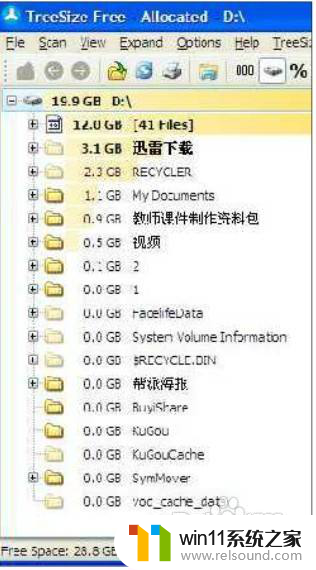
以上就是文件夹大小的全部内容,如果遇到这种情况,你可以按照以上步骤解决,非常简单快速。















